
مواد
دوسرے حصےایک بے دریغ میل باکس صارفین کو ان کا مطلوبہ ای میل تلاش کرنا مشکل بنا سکتا ہے۔ مائیکرو سافٹ آؤٹ لک نے کافی مفید ٹولز مہیا کیے ہیں جو آپ کو اپنی ای میل کو فلٹر کرنے اور اپنے پیغامات کو زیادہ قابل انتظام طریقے سے ترتیب دینے میں مدد کرتے ہیں۔ آؤٹ لک آپ کے لئے کارکردگی اور کارکردگی بڑھانے میں بھی مددگار ثابت ہوسکتا ہے۔ چاہے آپ آؤٹ لک 2010 ، آؤٹ لک 2007 یا آؤٹ لک 2003 استعمال کررہے ہو ، آپ اپنے ان باکس کو صاف کرنے کے لئے مندرجہ ذیل ٹولز کا استعمال کرکے آسانی سے اپنی ای میلز کا نظم کرسکتے ہیں اور ساتھ ہی اپنی مطلوبہ معلومات کو تلاش کرنا آسان بناتے ہیں۔
اقدامات
طریقہ 6 میں سے 1: فلٹرنگ
پیغامات کو جلدی سے فلٹر کریں۔ آؤٹ لک 2010 میں ایک نئی خصوصیت ہے جو پیغامات کو تاریخوں کے مطابق ترتیب دینے اور گفتگو میں ان کا بندوبست کرنے میں معاون ہے۔
- اس خصوصیت کا استعمال کرتے وقت ، وہی پیغامات جن میں ایک ہی موضوع ہے وہ گفتگو کے بطور نمودار ہوں گے اور صارف سبجیک لائن کے بائیں شبیہ پر کلک کرکے انہیں دیکھ ، وسعت یا سکڑ سکتے ہیں۔ ہر گفتگو کے اندر موجود پیغامات کو اوپر دیئے گئے نئے پیغام کے ساتھ درجہ بند کیا جاتا ہے۔ جب نیا پیغام موصول ہوتا ہے ، تو تمام گفتگو ای میل کی فہرست کے اوپری حصے میں آجائے گی جو ای میلز کے بہاؤ کو آسانی سے ٹریک کرنے میں آپ کی مدد کرتی ہے۔
- گفتگو کو چالو کرنے کے ل group ، گفتگو گروپ کے دیکھیں ٹیب میں ، گفتگو کے طور پر دکھائیں باکس پر نشان لگائیں۔ آپ صفائی کی خصوصیت کے ساتھ گفتگو کا سائز کم کرسکتے ہیں۔ اس خصوصیت سے گفتگو میں ڈپلیکیٹ پیغامات کو ہٹانے میں مدد ملے گی۔
- حذف گروپ کے ہوم ٹیب پر ، کلین اپ پر کلک کریں اور پھر کلین اپ گفتگو پر کلک کریں۔ آؤٹ لک کے تمام ورژن میں ، صارفین میل باکس فولڈر میں پیغامات کو ای میل فولڈر میں درجہ بندی کرنے کا طریقہ تبدیل کرکے تیزی سے تلاش کرسکتے ہیں۔ مثال کے طور پر آپ اپنے ای میل کو تاریخ ، مرسل اور فائل کے سائز یا اہمیت کے لحاظ سے ترتیب دے سکتے ہیں۔
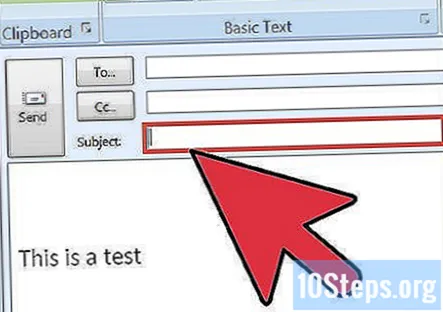
معیاری عنوان کے عنوانات کا استعمال کریں۔ بدلتے ہوئے عنوانات کے مابین توجہ کو تبدیل کرنے کے لئے درکار ذہنی توانائی آپ کو ختم کرتی ہے ، حجم نہیں۔ آپ ترتیب وار ترتیب میں یا تو تاریخی لحاظ سے یا "انتہائی اہم شخص" کے ذریعہ پڑھتے ہیں۔ یہ دماغی جلاؤ ہے۔ اس کے بجائے یہ قاعدہ استعمال کریں۔ یہ براہ راست رپورٹس کے ای میل پر لاگو ہوتا ہے اور گفتگو زنجیروں سے بہتر کام کرتا ہے۔- ان سب سے اوپر کے 2-5 منصوبوں کی شناخت کریں جن سے آپ سب سے زیادہ فکر مند ہیں۔ ان کی عکاسی کرنے کے لئے عنوانات تخلیق کریں۔
- ٹیم کو بتائیں کہ آپ ان تمام ای میلز پر ابتدائی دھیان دیں گے جو ان معیاری عنوانات کے ساتھ ہیں۔ اس وقت یہ مضامین آپ کے اولین ترجیحی منصوبے ہیں –– آپ کے ای میل کو موضوع کے مطابق ترتیب دیا جائے گا اور او priorityل ترجیح کو پہلے پڑھا / جواب دیا جائے گا۔
- یہ واضح کریں کہ نامناسب عنوان سے ای میلز مجرم بھیجنے والے کو 1-X دن کے لئے بلیک لسٹ کریں گے۔
طریقہ 6 کا 6: گروہ بندی

فولڈرز میں وہی پیغامات گروپ کریں۔ نیا ای میل فولڈر تشکیل دے کر ، صارفین فولڈرز میں مل کر متعلقہ پیغامات کو گروپ کر سکتے ہیں۔ مثال کے طور پر ، آپ پیغامات کو موضوع ، پروجیکٹ ، مواصلات یا دیگر زمرے کے لحاظ سے گروپ کرسکتے ہیں جو آپ کے کاموں یا مشاغل کے لئے موزوں ہیں۔ صارف آپ کے باس سے بھیجے گئے تمام پیغامات کے لئے فولڈر بھی تشکیل دے سکتے ہیں۔ آؤٹ لک 2010 میں ایک نیا فولڈر بنانے کے ل the ، فولڈر ٹیب پر ، نیو میں ، نیا فولڈر پر کلک کریں۔ مینو بار پر آؤٹ لک 2007 یا آؤٹ لک 2003 میں نیا فولڈر بنانے کے ل File ، فائل پر کلک کریں ، پھر نیا فولڈر منتخب کریں۔
طریقہ 6 میں سے 3: تلاش فولڈر

پیغامات تلاش کرنے کیلئے سرچ فولڈر بنائیں۔ تلاش فولڈر ای میل پیغامات کا ایک مجموعہ تلاش کرنے کا ایک تیز اور آسان طریقہ ہے۔ یہ کسی بھی پیغامات کو محفوظ نہیں کرتا ہے لیکن ورچوئل فولڈرز مہیا کرتا ہے جو آپ کے اوصاف کی بنا پر آپ کے ان باکس میں تمام پیغامات کو ظاہر کرتے ہیں۔ آؤٹ لک سرچ فولڈرز ڈیفالٹ خصوصیات مہی .ا کرتی ہیں جیسے بغیر پڑھا ہوا میل لیکن آپ اپنا اصول خود بھی تشکیل دے سکتے ہیں۔ مثال کے طور پر ، آپ کسی خاص پروجیکٹ ، ایک اہم مؤکل یا آنے والی میٹنگ سے متعلق تمام معلومات تلاش کرنے میں مدد کے ل Search سرچ فولڈر کا استعمال کرسکتے ہیں۔- آؤٹ لک 2010 میں سرچ فولڈر بنانے کے ل F ، فولڈر ٹیب پر میل میں ، نئے میں ، نیو سرچ فولڈر پر کلک کریں۔
- آؤٹ لک 2007 یا آؤٹ لک 2003 میں سرچ فولڈر بنانے کے ل File ، فائل مینو پر میل میں ، ماؤس کو نیا میں منتقل کریں اور پھر تلاش فولڈر پر کلک کریں۔
طریقہ 6 کا 4: ای میل فلٹر
ای میل فلٹر کے ساتھ فضول ای میلز کو کم کریں۔ آؤٹ لک جنک ای میل فلٹر کا استعمال کرکے ان باکس سے غیر ضروری ای میل پیغامات رکھیں۔ یہ فلٹر ای میلز جن کو فضول ای میل کے بطور پرچم لگایا گیا ہے کو میل باکس میں ایک علیحدہ فولڈر میں بھیجے گا۔ صارفین اس فولڈر کے مندرجات کو یہ یقینی بنانے کے ل. دیکھ سکتے ہیں کہ غلطی سے اس کو بھیجے جانے والے کوئی درست ای میلز نہیں ہیں۔ اگر ایسا ہے تو ، آپ کو مستقبل میں پیغامات پر غلط نشان سے بچنے کے لئے فلٹر کو ایڈجسٹ کرنا چاہئے۔
طریقہ 5 کا 6: رنگین زمرہ
رنگین زمرہ تفویض کریں۔ آؤٹ لک میں غیر منسلک ای میل پیغام گروپ اور دیگر زمرے جیسے نوٹ ، رابطے اور ملاقاتوں کو ایک رنگ تفویض کریں۔ وہاں سے ، صارف آسانی سے ان کی شناخت اور ترتیب دے سکتے ہیں۔ مثال کے طور پر ، آپ کمپیوٹر سیلز پروجیکٹ کے لئے تمام پیغامات ، تقرریوں اور رابطوں کو آسانی سے "کمپیوٹر سیلز" نامی ایک زمرہ بنا کر اور اس میں میسجز تفویض کرکے ٹریک کرسکتے ہیں۔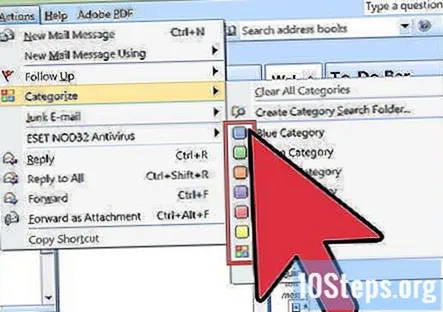
طریقہ 6 میں سے 6: پرچم لگانا
فالو اپ کے لئے جھنڈا لگائیں۔ صارفین ای میل پیغامات اور کاموں کو جھنڈا لگانے یا ان کو نشان زد کرنے میں مدد کے ل flag پرچم کے لئے فالو اپ کی خصوصیت کا استعمال کرسکتے ہیں۔ جھنڈے آپ کو کسی مسئلے سے باخبر رہنے ، کسی کی درخواست کی نشاندہی کرنے یا اشارہ کرنے والے پیغام اور رابطے کا آرڈر دینے کا اشارہ کریں گے۔ وہ آپ کے ای میل فولڈر کا آسانی سے بندوبست بھی کرسکتے ہیں کیونکہ آپ کو بالکل پتہ ہے کہ کیا کرنا ہے اور کب کرنا ہے۔ نوٹ کریں کہ جب آپ کوئی کام بناتے ہیں اور اس کام کے لئے ایک میعاد ختم ہونے والی تاریخ طے کرتے ہیں تو ، خود بخود اس پر جھنڈا لگایا جائے گا لہذا آپ کارروائی کے لئے ختم شدہ تاریخ کو نہیں بھولتے اور اسے پورا کرتے ہیں۔
برادری کے سوالات اور جوابات
کیا میں ای میل والے فولڈرز کو کسی اور ای میل اکاؤنٹ میں بھیج سکتا ہوں؟
جی ہاں. آپ ان تمام ای میلز کو نئے اکاؤنٹ میں منتقل اور بھیج سکتے ہیں۔ آپ Gmail کے ساتھ منسلکہ کے طور پر ’مکمل فولڈر کے مندرجات‘ نہیں بھیج سکتے ، لیکن آپ فائلوں کو ایک ساتھ زپ کرسکتے ہیں (بشرطیکہ ممنوع قسمیں شامل نہ ہوں) اور زپ فائل بھیجیں۔
کیا میں بھیجے گئے پیغامات کو حذف کر سکتا ہوں؟
آپ انہیں اپنے "ارسال کردہ اشیا" فولڈر سے حذف کرسکتے ہیں ، لیکن ایک بار ای میل بھیجنے کے بعد ، آپ اسے وصول کنندہ کے ان باکس میں نہیں حذف کرسکتے ہیں۔
میں ایک جیسے تمام ای میلز کو ایک ساتھ حذف کرنے کے لئے کیسے فلٹر کرسکتا ہوں؟
ان سب کو اجاگر کرنے کے لئے ctrl + "a" کا استعمال کریں ، پھر حذف کے بٹن پر کلک کریں۔
میں کس طرح ایک آؤٹ لک ڈیٹا فائل تلاش کرسکتا ہوں جس تک رسائی حاصل نہیں کی جاسکتی ہے؟ جواب
میں آؤٹ لک ای میل پر کسی خاص مدت کے پیغامات کو کیسے حذف کرسکتا ہوں؟ جواب


